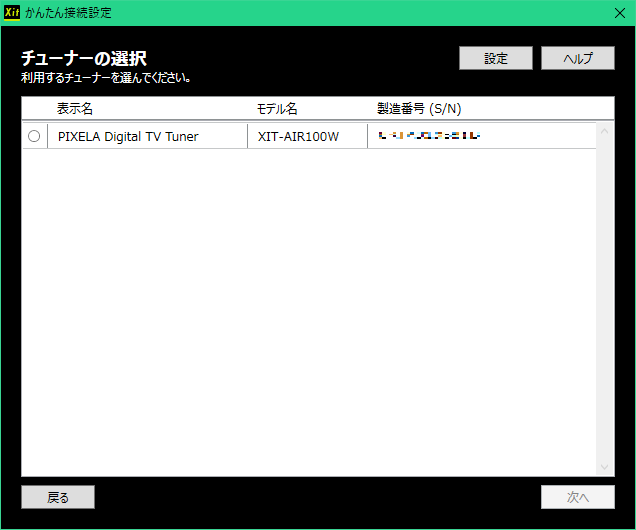私はあまりテレビを見ないのですが、やっぱりニュースなどを見れないのは少し不便です。
かといって、テレビを置くと部屋が狭くなってしまうのでどうしたものか…と考えていたところ、ワイヤレステレビチューナーという選択肢があることを知り、試してみることにしました。
ということで、今回紹介するのはピクセラのワイヤレステレビチューナー「Xit AirBox」です。これ一つでPC・スマホ・タブレットから場所を選ばずにテレビが視聴できる超便利アイテムなのでした(・∀・)
スポンサーリンク
中身をチェック
まずは中身をチェックしていきます。内容物を並べてみたところがこんな感じ。
チューナー本体に加え、B-CASカード・ACアダプター・LANケーブル・取扱説明書が付属していました。
これ一式で大丈夫と言いたいところですが、テレビケーブル(同軸ケーブル)は付属していないので、別途用意する必要があります。ご自宅の無線LANルーターとテレビアンテナ端子の距離を考えて購入しておきましょう。
本体を詳しく見てみるとこんな感じ。本体前面についてはボタンなどもなくすっきりとした見た目です。
続いて裏側ですが、電源やテレビ端子などのインタフェース類はこちらに集中しています。具体的には、B-CASカードスロット・LANポート・録画用USBポート・テレビ端子・電源端子です。
セットアップしてみる
早速セットアップしていきます。まずはチューナー本体の準備としてB-CASカードを挿します。余談ですが、B-CASカードと比べても本体の大きさが割とコンパクトなことが分かるかと思います。
続いて、ケーブル類の取り付けです。LANケーブルとテレビアンテナを接続します。
このとき、LANケーブルについては、もう一方の端を無線LANルーターに接続するようにしてください。Xitは無線で映像を飛ばしますが、無線LANルーターとは有線で接続しないと映像送信ができません。
これで本体の準備は完了です。ACアダプタを繋いで電源を入れたら、次はソフトウェアのセットアップです。
基本的には説明書通りに進めていくだけですが、PC版で主要なところだけを説明します。
まずはPCとチューナー本体の接続です。専用ソフトを立ち上げ、同じネットワーク内にチューナーが見つかればOKです。もし見つからなければ、無線LANルーターとの接続やネットワーク状況を確認しましょう。
続いて、チャンネルのスキャンを行います。地域によって受信可能なチャンネルを自動で洗い出してくれるので、とても楽ちんです。多少時間がかかりますが気長に待ちましょう。
ここまで終われば準備は完了です。視聴画面に進めば、めでたくテレビを見ることができます!下写真はあえてモザイクをかけていますが、実際はかなり鮮明な映像が楽しめます(・∀・)
自宅の通信環境にもよりますが、画質は高・標準・低の3つから選択可能です。高画質ならフルHDの画面いっぱいに表示しても、そこまで劣化を気にせず視聴できました。
スマホ・タブレットでの視聴も便利!
ワイヤレステレビチューナーゆえのメリットと言えるのが、スマホ・タブレットからのテレビ視聴です。
Android/iOSの両方に専用アプリが用意されているので、それらをインストールすればすぐにテレビ視聴が可能です。ちなみに、下写真はiPad Airから視聴している様子です。
このように、モバイル端末からの視聴ができるとベッドや書斎など場所を選ばずテレビが見られて便利ですね!
まとめ
テレビを置くほどじゃないけどやっぱりテレビは見たい!という方にはぴったりの製品だと思います。
今回は紹介しませんでしたが、設定することで外出先からも視聴できるので、自宅のみならずどこでもテレビを楽しみたいときにも使えます。また、外付けHDDへの録画も可能なので、レコーダーとしての使い方も可能です。
アプリの使い勝手もそれなりに良く、画質も満足のいくものだったので、とても良い買い物になりました。自宅のテレビ環境にお悩みの方は、選択肢の1つとして検討してみてはいかがでしょうか?
ではではノシ